win7システムのアダプター設定にワイヤレスネットワークアイコンがない場合はどうすればよいですか? コンピュータが初めてワイヤレス ネットワークに接続するとき、ネットワークを構成する必要があります。しかし、アダプターをオンにすると、ワイヤレス オプションがないことがわかります。何が起こっているのでしょうか?多くの友人はそうではありません操作方法については、Win7 システムでアダプターの設定を変更するときにワイヤレス ネットワーク アイコンが表示されない問題を解決するための手順が、以下のエディターで整理されています。興味がある場合は、エディターをフォローして、以下をご覧ください。

1. 右下隅の [ネットワーク] をクリックして、[ネットワーク] を開きます。および共有センター。
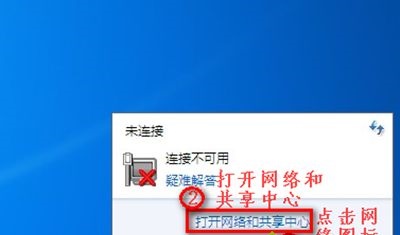
2. クリックしてアダプターの設定を変更します。
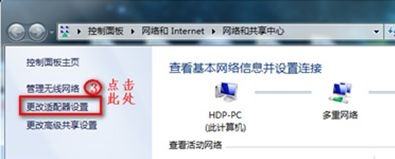
3. ワイヤレス ネットワークが無効になっている場合は、右クリックして [有効] を選択します。
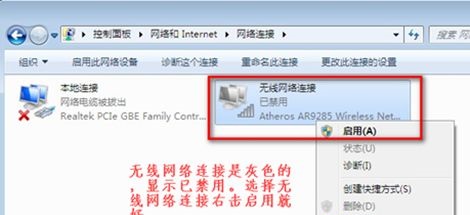
4. 図に示すように、ワイヤレス ネットワーク接続がまったくない場合。
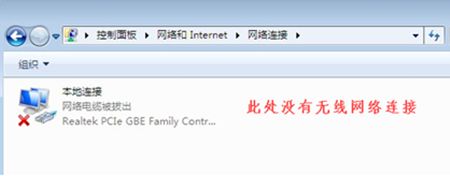
5. 右クリックしてコンピューターを開き、[管理] をクリックします。
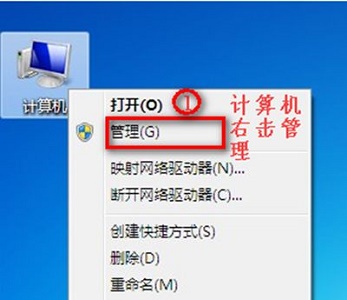
6. [デバイス マネージャー] をクリックして、他のデバイスやネットワーク アダプターが正常であるかどうかを確認します。
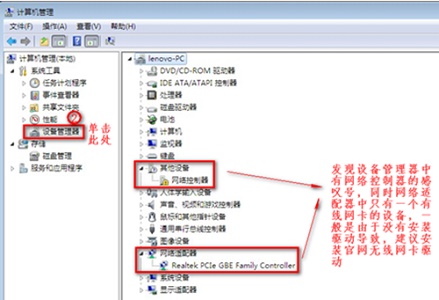
7. 他のデバイスに感嘆符がなく、ネットワーク アダプターに有線ネットワーク カードはあるがワイヤレス ネットワーク カードがない場合は、コンピューターを再起動してホットキーを使用できます。 BIOS 設定を入力します。
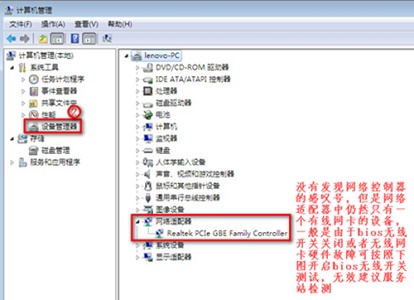
8. BIOS 設定を入力した後、図に示されている手順に従います。
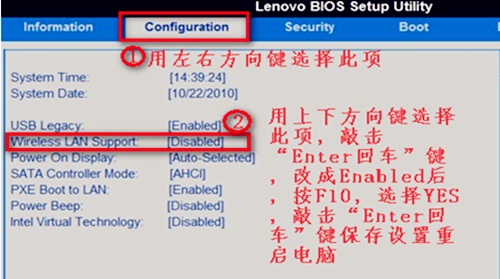
上記は、[win7 システムのアダプター設定にワイヤレス ネットワーク アイコンがない場合の対処方法 - win7 システムのアダプター設定にワイヤレス ネットワーク アイコンがない問題を解決する手順] の全内容です。 . このサイトにはさらにエキサイティングなチュートリアルがあります。
以上がwin7システムのアダプター設定にワイヤレスネットワークアイコンがない場合はどうすればよいですか?の詳細内容です。詳細については、PHP 中国語 Web サイトの他の関連記事を参照してください。